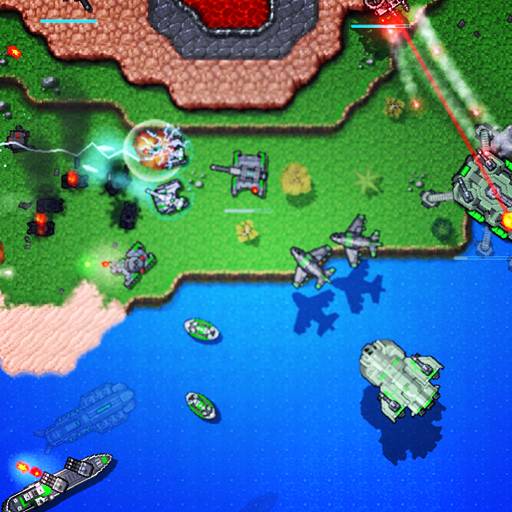在数字化办公和学习的时代,能够轻松地将图片转换为word文档变得越来越重要。无论你是需要处理扫描文档、手写笔记还是其他类型的图像内容,掌握这一技能都能大大提升你的工作效率。本文将详细指导你如何将图片转换成word格式。
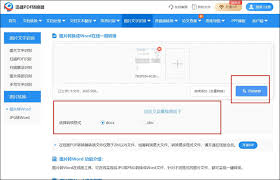
选择合适的工具
首先,你需要选择一个适合自己的工具来完成这个任务。市面上有很多在线服务和软件可以实现图片转word的功能。其中一些工具是免费的,而另一些则需要付费。例如:
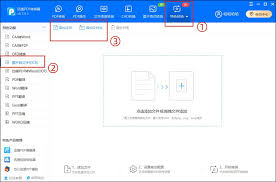
- adobe acrobat:专业级的pdf处理工具,同时也支持图片转word。
- microsoft word:如果你使用的是最新版本的office 365,可以直接通过word打开图片文件并识别文字。
- 在线服务:如smallpdf、ilovepdf等网站提供了方便快捷的在线转换服务。
准备图片
确保你的图片清晰且易于识别。对于扫描件或照片来说,文字部分应该尽可能地清晰可辨。如果图片质量较差,可能会导致文字识别不准确。此外,尽量保持图片的原始尺寸,避免过度压缩,这可能会影响最终的转换效果。
开始转换
一旦选择了合适的工具并准备好了图片,就可以开始进行转换了:
1. 使用microsoft word:
- 打开word程序。
- 点击“文件”菜单下的“打开”,选择你的图片文件。
- word会自动启动其内置的文字识别功能(ocr),尝试将图片中的文本转换为可编辑的文字。
- 完成后,你可以对文档进行编辑、保存等操作。
2. 使用在线服务:
- 访问你喜欢的在线转换网站。
- 按照网站提供的指引上传图片文件。
- 选择输出格式为word。
- 等待处理完成后下载文件。
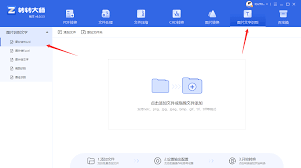
检查与修正
无论你使用哪种方法,最终都可能需要对生成的word文档进行一些手动调整。由于ocr技术并非完美无缺,可能会出现错别字或排版问题。因此,在正式使用前,请仔细检查文档内容,并根据需要做出相应的修改。
总结
通过上述步骤,你应该已经成功地将图片转换为了word格式。虽然不同的工具和方法可能在细节上有所差异,但基本流程大同小异。希望这篇文章能帮助你更好地理解和应用这一技能,提高日常工作的效率。